对于想要重装win7系统但是自己又不懂怎么安装的网友来说,重装系统是非常有挑战性和没把握的一件事情。有网友想了解如何重装系统,重装win7系统要多久时间。今天小编就跟大家讲下安装win7系统的时间和方法。
工具/原料:
系统版本:windows7系统
软件版本:魔法猪一键重装系统2290
安装win7系统需要多长时间:
我们可以采用一键重装系统的方式,不仅操作简单适合电脑小白,而且总的来说安装时间也是比较短的,一般二十分钟左右就好了。如果遇到电脑配置好的话,可能时间更快。
一键安装win7系统方法步骤:
1、首先将电脑的重要资料备份,关闭杀毒软件,下载安装魔法猪一键重装系统软件并打开,选择win7系统进行安装。
2、软件下载镜像文件等中,耐心等待即可,无需操作。
3、部署环境完成后,选择重启电脑。
4、选择mofazhu pe-msdn项进入pe内。
5、进入pe后,软件会自动打开装机大师进行系统重装。
6、安装完成后选择重启电脑。
7、重启后,等待一段时间即可进入到安装好的windows界面,系统安装成功。
总结:
1、备份资料,关闭杀毒软件,下载重装软件并打开;
2、选择需要的系统安装;
3、部署环境,重启电脑;
4、进入pe重装;
5、重启电脑。
标签:
安装win7系统安装win7系统需要多长时间安装win7系统教程
有用
26
分享
转载请注明:文章转载自 www.xiaobaixitong.com
本文固定连接:www.xiaobaixitong.com
小白系统
小白帮助
如果该页面中上述提供的方法无法解决问题,您可以通过使用微信扫描左侧二维码加群让客服免费帮助你解决。备注:人工客服仅限正常工作时间(周一至周六:9:00~12:00 2:00~6:00)
魔法猪一键重装系统
重装系统
重装系统
电脑故障视频
重装系统
重装系统
重装系统
重装系统
重装系统
分享到
微信好友
朋友圈
QQ好友
QQ空间
新浪微博
复制链接
取消
长按或点击右侧按钮复制链接,去粘贴给好友吧~
http://127.0.0.1:5500/content.htmlhttp://127.0.0.1:5500/content.htmlhttp://127.0.0.1:5500/content.htmlhttp://127.0.0.1:5500/content.htmlhttp://127.0.0.1:5500/content.htmlhttp://127.0.0.1:5500/content.htmlhttp://127.0.0.1:5500/content.htmlhttp://127.0.0.1:5500/content.htmlhttp://127.0.0.1:5500/content.html
取消
复制成功
怎样进行电脑系统重装(适合电脑小白的方法图解)
1000
2023/04/17
黑屏解决办法(黑屏原因)
1000
2022/11/08
MicrosoftOffice2021 最新永久激活密钥
1000
2022/11/03
热门搜索
小白一键重装系统win10教程
安装win10系统
戴尔一键重装系统教育版
win11一键安装
电脑开不了机
U盘装win7系统
windows11教程
旗舰版win7系统安装教程
电脑开不了机怎么重装系统
win10升级win11
win11怎么升级
win7系统安装教程
笔记本蓝屏怎么重装系统
一键重装系统备份win11系统
win11正式版
win11下载
win7系统重装
windows11
win11系统重装
u盘一键重装系统win10 32位
电脑重装系统大概多少钱
1000
2022/10/29
电子邮箱格式怎么写教程
1000
2022/10/23
神舟电脑怎么进入bios重装系统
1000
2022/10/13
苹果序列号含义
1000
2022/10/07
五种方法教你电脑开不了机怎么办
1000
2022/07/19
小白一键重装系统后怎么激活windows
1000
2022/07/08
超详细原版windows系统下载图文教程
1000
2022/06/30